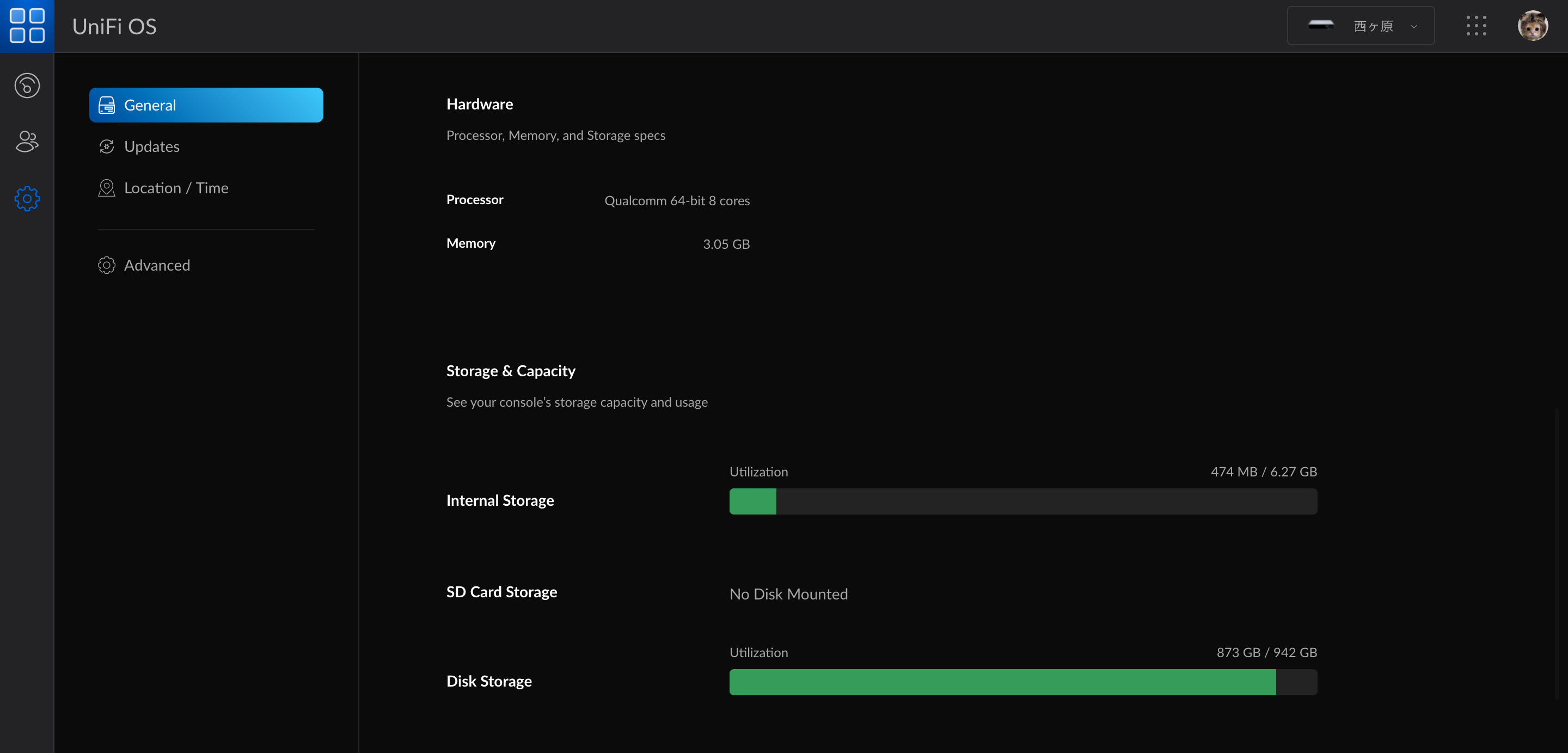UniFi Protect - ハードディスクドライブの要件
UniFi Protect対応ストレージデバイスに映像を保存するには、UniFi HDD-8TB等のハードディスクドライブが必要となります。
UCK Gen2 Plusの場合は2.5インチ、UDM ProおよびUNVRの場合は2.5インチまたは3.5インチのHDDを取り付け可能です。
デバイスの電源を落として作業してください。具体的な取り付け方法はクイックスタートガイドを参照してください。
1TBにおける記憶容量の指標は次の通りです。
- 4K映像 (3,840 x 2,160) の場合・・・9日間
- FHD映像 (1,920 x 1,080) の場合・・・20日間
HDDのRAIDフォーマット(UNVRおよびUNVR-Pro)
RAIDフォーマットは、HDDを論理的に分割して、データを冗長的に管理する処理です。
特定のパーティションまたはHDD全体に障害が発生した場合でも、録画データは他のハードドライブに分散されているため、データの回復が可能です。
HDDが正しいRAID構成でフォーマットされているかどうかに関係なく、UniFi OSコンソールはHDDを適切な構成にフォーマットします。
RAID構成は[System Settings(システム設定)]>[General(一般)]の[Storage & Capacity(ストレージと容量)]で有効にできます。
UNVRまたはUNVR-ProのRAID構成は「1つのディスク」と「ディスクの半分」から選択できます。
「1つのディスク」を選択すると、HDDの1つがデータの冗長性のために使用されます。
RAID構成は、挿入されたHDDの数に基づいて自動的に設定されます。
- 「RAID1」は、HDDが2台以下のデバイスに設定されます。
- 「RAID5」は、HDDが3台以上のデバイスに設定されます。
- 「ディスクの半分」を選択すると、ディスクの半分がデータの冗長性に使用され、「RAID10」でフォーマットされます。
通常、UniFi Protectシステムにより、挿入された新しいドライブを検出し、すべてのドライブが一度に拡張されます。
システムがストレージを1つずつ拡張する場合、いくつかの例外があります。
UniFi OSコンソールにHDDが1つだけインストールされていて、追加でHDDが挿入される場合、システムは最初にデータを別のドライブにミラーリングします。
これにより、データはRAID1によって保護されます。
次に、システムは上記のロジックに基づいて、残りのすべてのドライブでストレージサイズを拡張します。
デバイスが実行中で、複数のHDDがインストールされている場合、システムは最初のスキャンでドライブの一部のみを検出します。
その後、システムはストレージの拡張を開始し、残りのHDDは拡張プロセスが完了するまで待機状態となります。
HDDの交換
同じモデルのHDDを相互に交換することが可能です。
例えば、2台のUNVR間や2台のUDM-Pro間のHDD交換は可能で、HDDの録画を維持できます。
UNVRとUDM-Pro間のHDD交換はディスクパーティションの設計が異なるため不可となります。
HDD交換時は両方のNVRの電源を落とした状態で作業を実施してください。
HDDのスペア
ホットスペアは、RAID1およびRAID5のHDDグループのスタンバイドライブとして機能します。
UNVRまたはUNVR-Proの運用中にHDDの障害が発生した場合、障害が発生したHDDからスペアドライブにデータを自動的に移行します。
スペアドライブは[System Settings(システム設定)]>[General(一般)]の[Storage & Capacity(ストレージと容量)]で有効にします。
スペアドライブを有効にすると、UNVRまたはUNVR-Proがフォーマットの実行を要求し、既存のディスクの1つがホットスペアドライブになります。
HDDに障害が発生し、スペアドライブが必要になると、RAIDの再構築が自動的に開始されます。故障したHDDを新しいHDDに交換すると、それはスペアディスクになります。
HDDの残容量を確認する
[System Settings(システム設定)]>[General(一般)]でHDDの残容量を確認できます。
容量が不足すると、最も古い記録が自動的に削除され、新しい記録領域が作成されます。